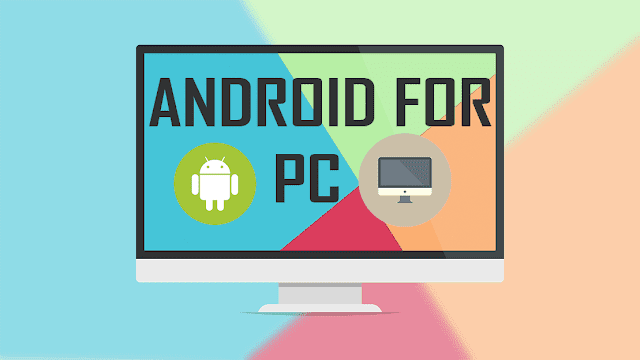Wednesday, 2 March 2022
Tutorial Mudah!! Cara Instalasi Android Studio di Windows 11
Wednesday, 23 September 2020
Tutorial Belajar Bahasa R dengan Program Sederhana
Setelah kita melakukan instalasi bahasa R kita akan membuat program pertama kita pada sesi ini dengan menggunakan bahasa R. disini, seperti biasa kita akan membuat program sederhana saja agar tidak memakan waktu sobat.
Yang kita butuhkan adalah :
1. Laptop/PC
2. Bahasa R
Pertama-tama yang kita harus lakukan adalah membuka Aplikasi R nya tinggal di double klik saja.
1. Setelah itu kita klik "new script"
2. Setelah muncul text editornya ketikkan program sederhana seperti ini
ini adalah program sederhana dalam bahasa R untuk mencetak "Hallo Dunia ". ketik script ini pada text editor nya milik R.
Nah Seperti ini jadinya kalo sudah diketik.
Setelah Itu kita jalankan script kita tadi dengan mengetikkan sejumlah perintah seperti di gambar. dan program R kalian sudah jadii dan selamat belajar.
Inilah Tutorial Instalasi Bahasa R di Windows
https://cran.r-project.org/Friday, 27 April 2018
Cobalah! 4 OS Ini Membuat Laptop/PC Anda Menjadi Android
Android adalah salah satu sistem operasi yang banyak sekali diigunakan di dunia ini, bahkan hampir setiap orang memiliki android,Memang tak mengherankan jika android memang sangat populer di kalangan masyarakat, dengan tampilan yang keren, dan mudah sekali untuk digunakan,user android juga dimanjakan dengan fitur yang kerententunya. Apakah kalian pernah membayangkan jika anda bermain Mobile Legends di Laptop/PC pasti sangat keren bukan? lebih seru dan resolusinya pun menjadi lebih besar.Bagi kalian seorang gamer di android tenang saja,pada setiap OS ini akan memiliki sebuah tool yang biasa dinamakan Gaming toolkit.Tidak seperti emulator-emulator diluar sana yang berjalan di desktop kalian, seperti Bluestacks, NOX,dan Memu itu akan membuat PC/Laptop kalian semakin berat dan lamban,lain halnya dengan OS yang berjalan pada PC akan terasa lebih ringan.
Inilah 3 Rekomendasi OS Yang Membuat Laptop Anda Menjadi Android :
- Windows 7 64bit
- Prosesor Intel Core i3
- Enable Virtualization Technology For BIOS
- 4 GB RAM
- 16 GB Hardisk
Tuesday, 24 April 2018
6 Alasan Kenapa Linux Lebih Disukai Daripada Windows
7 Alasan Kenapa Linux Lebih Disukai Daripada Windows
Sunday, 5 November 2017
Tutorial Konfigurasi IP Address di Ubuntu Server
Langkah Konfigurasi :
Pertama-tama kita intsall terlebih dahulu ubunru servernya kalian bisa pasang di virtualbox ataupun bisa install langsung ke pc kalian masing-masing juga gak apa-apa.
Jika sudah terinstall langsung saja kita mulai konfigurasinya:
1. Kita harus masuk sebagai super user dengan mengetikkan perintah dibawah ini
sudo su 2. Kemudian kita akan membuka file "interfaces" yang ada di dalam folder "/etc/network" untuk memulai mengkonfigurasi IP Address dengan mengetikkan serangkaian perintah dibawah
nano /etc/network/interfaces penjelasannya adalah perintah "nano" adalah perintah text editor gunanya untuk membuka sebuah file agar bisa di edit maupun membuat sebuah file,klo di windows namanya notepad lah.
Berikut screenshootnya
3. Setelah itu akan muncul tampilan seperti dibwah ini, dan mulailah mengkonfigurasikan IP Address.
Kalian boleh mengisikan IP Address yang sama persis seperti yang saya contohkan atau bisa kalian isi dengan IP Address yang sudah kalian tentukan sebelumnya.
4. Simpan file konfigurasi kalian, caranya tekan tombol "CTRL+X lalu tekan "Y" dan enter"
5. Agar IP Adress yang sudah kalian simpan tadi bisa terpasang di sistem tersebut kalian harus me restart sistemnya dengan mengetikkan perintah berikut.
service networking restart 5. Jika sudah maka kalian bisa mengecek apakah IP Address yang kalian sudah konfigurasi sebelumnya sudah terpasang di network interface nya atau belum dengan mengetikkan perintah.
ifconfig jika tidak muncul interface nya cuman hanya ada interface IP lo(loop back ) maka harus di up dulu interfaces nya dengan cara.
ifconfig (nama interface) up contoh:
disini interface saya adalah "enp0s3" maka saya akan meng up interface tersebut dengan perintah "ifconfig enp0s3 up".
Setelah di up maka cek kembali.
Inilah konfigurasi yang tadi sudah saya praktekan sebelumnya kepada kalian.
Selamat Mencoba dan Semoga Bermanfaat.
Friday, 3 November 2017
Inilah Biaya Reparasi iPhone X Jika Mengalami Kerusakan
Perbaikan Pada Layar
Perbaikan Total
Tidak hanya harga perbaikan layar LCD nya yang mahal, jika kalian memiliki iPhone X ini dan anda mengalami kerusakan yang sangat berat dan harus di service ulang anda harus merogoh kocek yang sangat dalam yaitu sebesar US$ 549 atau setara dengan 7,4 juta rupiah, harga yang sangat fantastis untuk memperbaiki sebuah gadget.padahal harga perbaikan untuk iPhone yang lain maksimal hanya 4 jutaan saja.
Padahal untuk reparasi iPhone 8 dan iPhone 8+ hanya berkisar US $ 349 US $ 399 atau setara dengan 4,7 dan 5 jutaan saja.